オプションのフェーダーコントローラーおよびジョグコントローラーを使用する場合に、コントローラーのボタンへのキー割り当てを行います。
|
|
|---|
|
1) メニューバーの[設定]をクリックし、[ユーザー設定]をクリックする
2) [入力コントローラー]のツリーをクリックし、使用するフェーダーまたはジョグコントローラーをクリックする
3) 各項目を設定する
[MKB-88 for EDIUS]の場合
|
コントローラー表示 |
[コントロール]タブ コントローラーの概観が表示されます。動作が割り当てられているボタンは黄色で表示されます。動作を割り当てるボタンをクリックすると、[動作の選択]ダイアログが表示されます。 [リスト]タブ ボタン、割り当てられている動作、リピートの有効/無効を一覧で表示します。リストをクリックし、[コマンド割当]をクリックすると[動作の選択]ダイアログが表示されます。[割当無し]をクリックすると、動作の割り当てを解除します。 |
|
[インポート]/[エクスポート] |
コントローラー設定の読み込み/書き出しができます。 |
|
[既定値に戻す] |
初期設定に戻します。 |
4) [OK]をクリックする
[適用]をクリックすると、続けて他の項目を設定することができます。
|
[カテゴリー] |
動作のカテゴリーをリストから選び、項目を絞り込むことができます。 |
|
[絞込] |
キーワードを入力して項目を絞り込むことができます。 |
|
動作一覧 |
割り当てられる動作が表示されます。動作をドラッグし、[コントロール]タブのボタンまたは[リスト]タブのリスト上にドロップして割り当てることもできます。 |
|
[キーリピートを使用する] |
チェックを入れると、キーを押し続けたときに動作を繰り返し行います。 |
|
[ショートカット検索] |
クリックしてキーボードを押すことで、そのキーに割り当てられているショートカットの動作を選ぶことができます。 |
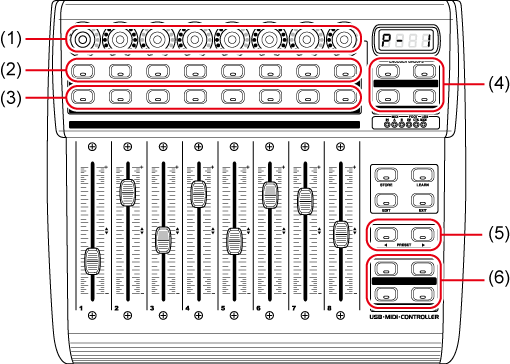
|
(1) |
エンコーダーつまみ |
エンコーダーつまみをボタンとして使用できます。ボタンを押したときの動作はエンコード選択ボタンで選びます。エンコーダーつまみの回転方向には機能は割り当てていません。 |
|
(2) |
上段ボタン |
ラーニングモード選択用のSELECTボタンとして機能します。 |
|
(3) |
下段ボタン |
タッチ操作エミュレートボタンです。フェーダーへのタッチセンサー部分をエミュレートします。ボタンを押すとブレイク状態、離すとリリース状態になります。 |
|
(4) |
エンコード選択ボタン |
左上:SELECT 右上:AUX 左下:SOLO 右下:MUTE |
|
(5) |
プリセット選択ボタン |
プリセット番号を選びます。EDIUSから使用するには、プリセットのインストールが必要です。 |
|
(6) |
機能ボタン |
キー割り当てのカスタマイズが可能なボタンです。 |